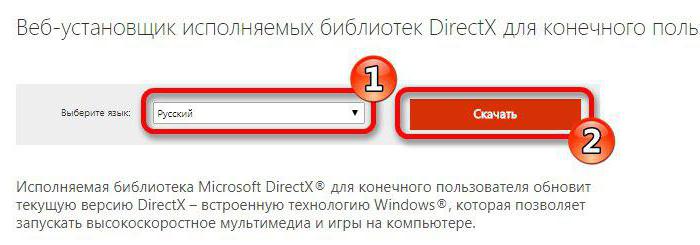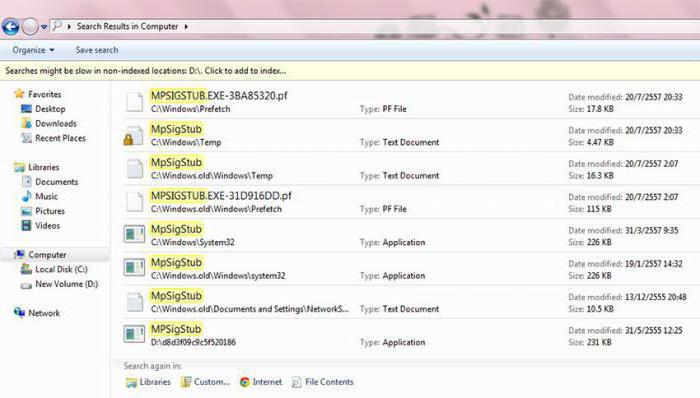Sada je tržište prepuno raznih uslužnih programa,koji se koriste za optimizaciju i čišćenje sustava Windows. Nažalost, prilikom njihove upotrebe često nastaju problemi i ponekad morate pribjeći potpunoj ponovnoj instalaciji sustava. Zato preporučujemo korištenje poznatog uslužnog programa CCleaner.

Ali kako popraviti grešku registra s njegovom pomoći?Vrlo jednostavno: pokrenite program, kliknite na karticu s nazivom "Registry". Nakon što potvrdite okvire pored potrebnih stavki (ili radije ostavite netaknute postavke), trebate kliknuti na gumb "Traži probleme". Aplikacija će automatski provjeriti registar sustava na zastarjele i jednostavno pogrešne unose.
Kako izbjeći neugodne posljedice?
Program je potpuno besplatan i izvrstan.Russified. Nedostaju beskorisne značajke poput integracije s društvenim mrežama ili sigurnosnih kopija. Zato možete popraviti pogreške u registru bez ometanja nepotrebnih "posuda". Nažalost, takav mudar pristup nije tipičan za sve proizvođače besplatnog softvera.
Ovisno o snazi vašeg računala,Program će nakon nekog vremena prikazati rezultat svojih pretraživanja. Prije nego što ispravite pogrešku u registru u automatskom načinu, možete odabrati opciju ručne ispravke. Prije početka ispravljanja, preporučujemo vam da napravite sigurnosnu kopiju u slučaju da niste previše sigurni u ispravnost svojih postupaka. Ako nakon čišćenja nešto pođe po zlu, uvijek možete vratiti sve važne parametre iz kopije.

Ali ako niste ništa dotaknuli u postavkama aplikacije, onda je malo vjerojatno da ćete doći do ovoga. Program će automatski odabrati najbolju metodu za ispravljanje nevažećih unosa.
Bolje je dva puta ponoviti gornje korake kako biste osigurali potpuno odsustvo "smeća" u sustavu.
A ako želite očistiti tvrdi disk,Nakon što ste uklonili sve nepotrebno iz njega, ponovno pokrenite program, odaberite predmet za čišćenje, a zatim kliknite gumb za analizu. Prije pokretanja postupka toplo preporučujemo da zatvorite sve preglednike instalirane u sustavu, u protivnom aplikacija neće moći ispravno odrediti koliko dodatnih datoteka se nakupilo tijekom rada. Usput, prije nego što počnete s čišćenjem, možete prijeći na izbornik aplikacija, primjećujući one koje je potrebno provjeriti. Budući da je ovaj program za ispravljanje pogrešaka u registru izuzetno "pametan", ne brinite jer ćete pogrešno izbrisati nešto što vam treba.
Ono što se ne bi trebalo dirati u postavkama
Međutim, unaprijed vas upozoravamo na mnogebolje je ne dodirnuti stavke na ovom popisu, ostaviti prethodno postavljene vrijednosti. Prije nego što ispravite pogrešku u registru, pažljivo pročitajte ove stavke ponovo:
- Gotovo svi instalirani programi odlazeu registru se nalaze tragovi, od kojih većinu niko ne treba. Samo u tom slučaju vi odlučujete koja će datoteka biti preostala, a koje je bolje izbrisati. Ako ništa ne shvaćate u vezi s tim, najbolje je da se nemojte zamarati.
- Možda je većina datoteka koje ste označiliizbrisano bez oštećenja sustava. No, nepromišljeno uklanjanje često se očituje u obliku programa koji se ne mogu pokrenuti, kao i pad sustava na plavom ekranu.
- Budite vrlo oprezni u odjeljku Windows.Kao što naziv govori, sadrži funkcije koje mogu izravno utjecati na performanse cijelog sustava. Zamarajte se - morate proći postupak oporavka OS-a

Dakle, natrag na proces analize.Program će skenirati sve datoteke, a zatim će vam izvijestiti o rezultatima. Postupak skeniranja može potrajati neko vrijeme, što ovisi o veličini vašeg tvrdog diska i neredu u sustavu. Nakon analize, morate kliknuti gumb "Čišćenje", nakon čega će sve "smeće" otići u zaborav.
Nadamo se da bismo vam mogli objasniti kako ispraviti pogrešku u registru!